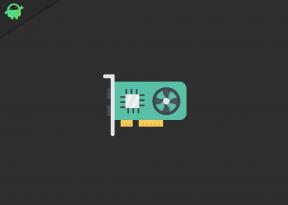Vejledning til ændring af skærmbillede på OnePlus 5T (MODS / Boot)
Android Tip Og Tricks / / August 05, 2021
OnePlus 5T er en fantastisk smartphone med funktioner som en 6,01-tommer FHD + AMOLED-skærm, 8 GB RAM, Android 8.0 Oreo og mange andre, der placerer den i den øverste del af smartphones. Imidlertid er mange Android-smartphone-brugere ikke tilfredse med standardkonfigurationen af deres enheder og vil tilpasse den til deres smag, og dette er det samme i tilfældet med OnePlus 5T. I denne vejledning viser jeg dig, hvordan du kan ændre plasmaskærmbilledet på din OnePlus 5T.
Splash-skærmen er den skærm, der vises på din smartphone, når du tænder den, inden du går til for at vise din startskærm (eller låseskærm, hvis du har sikkerhedslås), når enheden er færdig opstart. Denne (stænkskærm) indeholder normalt logoet eller brandnavnet fra producenten af enheden. Hvis du ikke er tilfreds med plasmaskærmbilledet på din OnePlus 5T, og du vil ændre det, viser denne guide dig, hvordan du gør det.
Den software, vi bruger her, kaldes OP5tLogo Splash Screen Image Injector. Det ændrer OnePlus 5T-skærmbilledet ved at afkode dets standard
logo.bin. Ved afkodning mener jeg, at det vil udtrække alle de forskellige PNG-billeder, der udgør plasmaskærmbilledet (som er logo.bin-filen).Når disse individuelle filer er udpakket, kan du foretage de ønskede ændringer i dem og derefter kode og injicere billederne tilbage i logo.bin-filen. På den måde kan du ændre og ændre billedet på skærmbilledet på din OnePlus 5T.
Udvikleren af OP5TLogo Splash Screen Image Injector, makers_mark brugte en særlig type billedafkodning og -kodning, og har forklaret hvordan det fungerer i værktøjet til at ændre din OnePlus 5T. I hans / hendes ord:
Hvad er et råbillede?
Et råt billede, hvad enten det er en fil eller et billede i hukommelse, er simpelthen pixeldata. Der er ingen ekstra information som bredde, højde, navn, slutningen af linjen... Absolut intet, bare pixeldata. Hvis du har et billede, der er råt, og opløsningen er 1080 × 1920, og du bruger en typisk RGB24 eller BGR24 (som dem, der bruges her), bliver din nøjagtige filstørrelse eller størrelse i hukommelsen 1080x1920x3! Vi bruger 3 her, fordi der er en byte til R eller rød komponent, en til G (grøn) og en til B (blå).
Hvad er et kodet billede af en løbslængde?
En billedkodning i kørelængde bruger et antal; normalt en enkelt byte (char), 2 byte (kort int) eller 4 byte (lang int); og derefter pixelkomponenterne. Så i stedet for at skrive 300 byte af '0'ere for at lave en linje med 100 sorte pixels. Sort er RGB (0,0,0). Du kan kode dette som 100, 0, 0, 0. Brug kun 4 byte data til at få nøjagtigt det samme billede som råbilledet på 300 byte. Al kodning af løbetiden Jeg har fundet, bortset fra Motorola-stilen, der er lidt anderledes, skal du bruge en kørelængdekodning, der er pixelorienteret som denne.
Nu har jeg fundet denne nye, og det er en byte-orienteret kørelængdekodning. Dette er til kørsler af bytes, ikke pixels. Du kan måske tænke, ja hvad er det store? Når du tilføjer et lille farveområde, øger du det kodede billede af kørelængden i dit logo.bin utroligt! Du bruger 6 bytes pr. Pixel, hvis der ikke køres farvedata. Hvis du havde et billede, der var et 1080 × 1920 sort billede med en 25 pixel vandret linje i midten. Koderen ville køre sorte data effektivt, indtil den nåede det røde område.
… ..0 255 0 255 0 255 0 255 0 255 0 133 /// vi har nået det øverste venstre hjørne af den røde linje /// 13 1 30 1 255 1 // << der var kun en rød pixel! i bgr farve rækkefølge (13, 30, 255) <
Denne type kodning er KUN god til billeder i grå skala. Det er ikke godt med farve, men det vil naturligvis stadig håndtere farve. I grå skala er datakomponenterne rød, blå og grøn altid de samme værdier. Hele vejen fra sort (0,0,0) til hvid (255, 255, 255); inklusive hver grå nuance imellem >>> (1,1,1) (2,2,2) (3,3,3)…. (243, 243, 243) (254, 254, 254) <<<
En anden forskel i denne metode til kørelængdekodning er, at farvebyte er før optællingen, hvilket er bagud fra alle de andre metoder.
Vedhæftningen indeholder den eksekverbare fil, der blev kompileret ved hjælp af mingw32 på en 64-bit Windows 10-pc. Det PNG-bibliotek, som jeg brugte, er LodePng, kilden er i downloadet.
Fascineret af teknologi i alle dimensioner og kan lide at fortælle folk, hvad han ved om det. Hovedkemiker hos Techyne. Udvikler også Android-apps.